Zdarzyło Ci się skorzystać z przejazdu Bolt i teraz Twoja karta płatnicza lub kredytowa jest zapamiętana na Twoim koncie? Nic nie szkodzi. Zobacz, jak usunąć kartę z aplikacji Bolt i ze swojego konta.
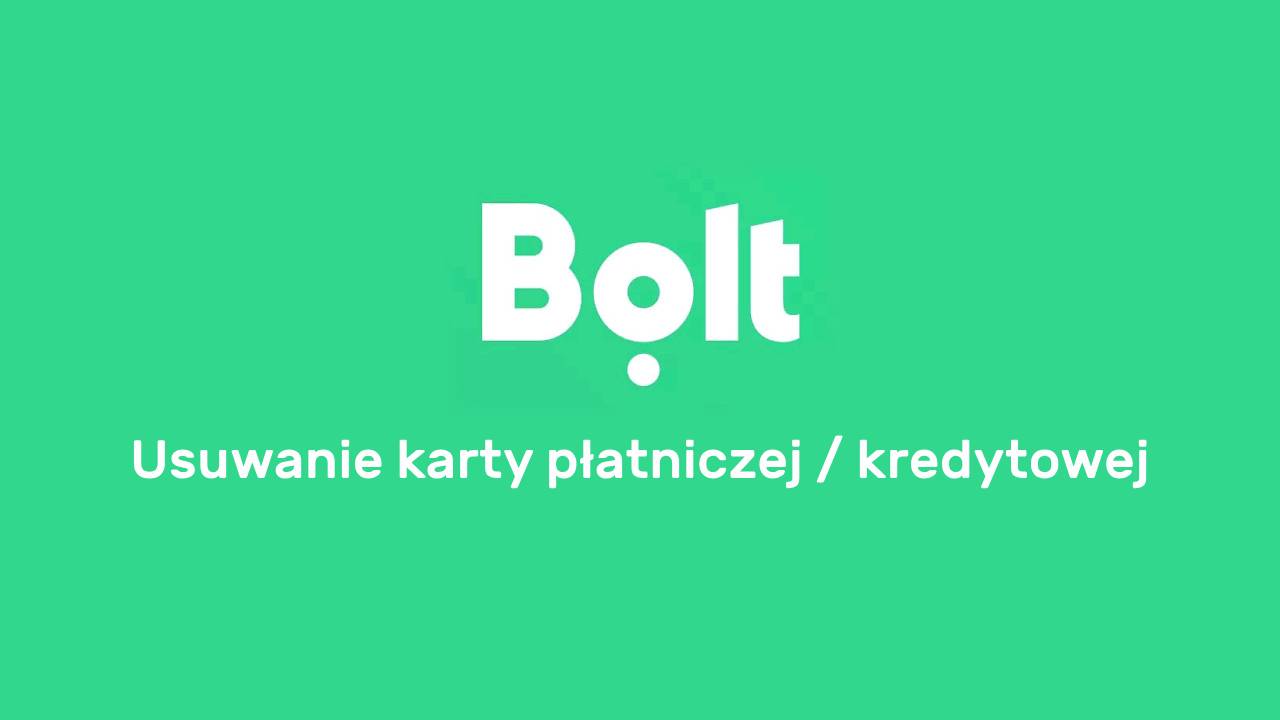
Do przejazdów za pomocą aplikacji Uber czy Bolt konieczne jest skonfigurowanie płatności. Zazwyczaj jest to podpięcie karty płatniczej lub kredytowej, która zostaje zapamiętana na naszym koncie, a następnie jest używana jako domyślna metoda płatności na wszystkie przejazdy. Niektórzy jednak nie lubią, gdy ich dane do karty są gdziekolwiek zapamiętywane. Zatem jak usunąć kartę z aplikacji Bolt?
W aplikacji Bolt nie ma obowiązku posiadania stale skonfigurowanej karty kredytowej lub płatniczej. Oczywiście sprawi to, że przed zamówieniem kolejnego przejazdu będziemy musieli albo opłacić podróż gotówką, albo ponownie wpisać swoje dane do karty. Jeśli jednak aktualnie nie zamierzasz korzystać z aplikacji i przejazdów, to przechowywanie w niej swoich danych do płatności nie ma większego sensu.
Bolt - jak usunąć kartę płatniczą lub kredytową?
Usunięcie karty jest bardzo proste. Uruchom aplikację Bolt w swoim smartfonie, a następnie na ekranie głównym dotknij swojego zdjęcia w górnym lewym rogu. Wysunięte zostanie menu boczne. Wybierz w tym miejscu zakładkę Płatności.
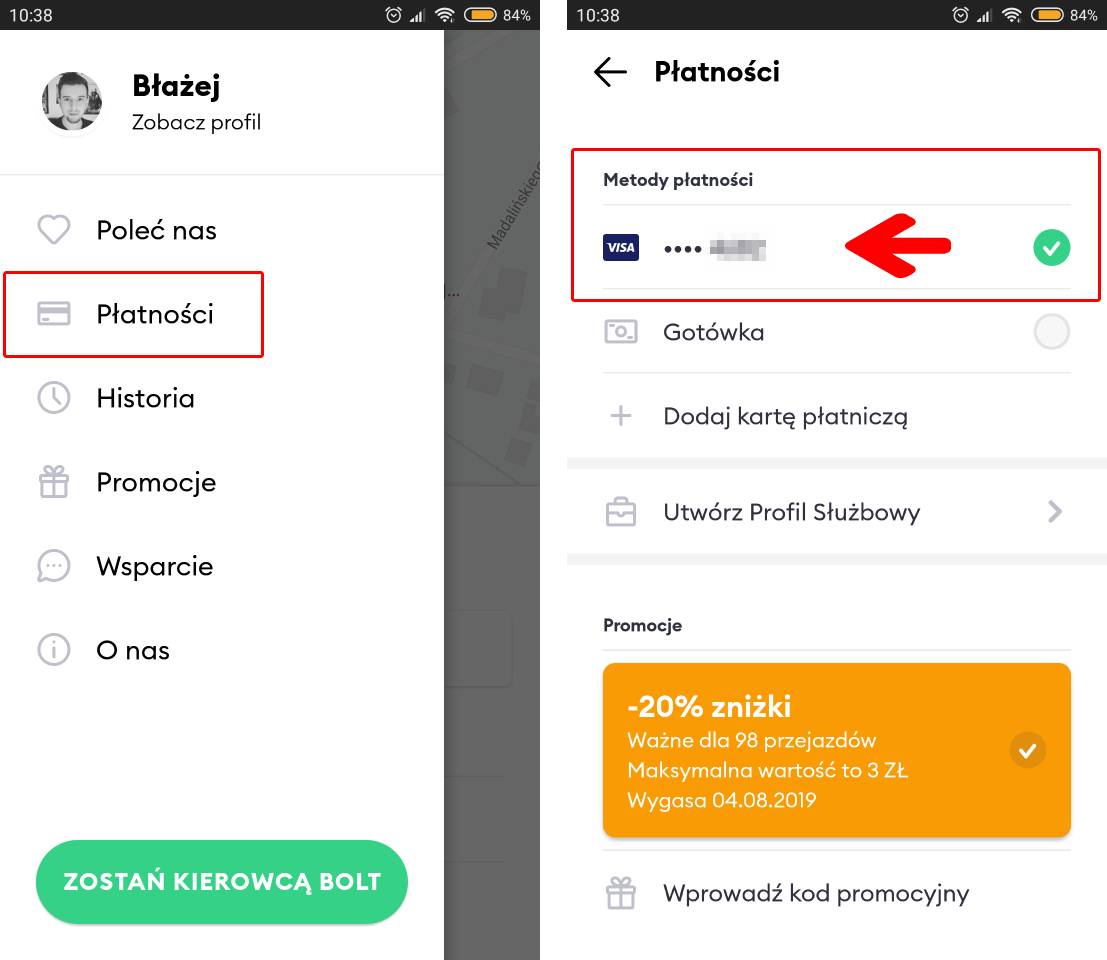
W tym miejscu wyświetlą się wszystkie skonfigurowane metody płatności w aplikacji Bolt. Jeśli mamy dodaną kartę płatniczą lub kredytową, to z pewnością wyświetli się ona na samej górze. Jak ją teraz usunąć?
Aby usunąć kartę w Bolt, wystarczy przytrzymać na niej palec, a następnie przesunąć lekko w lewo. Wysunięty zostanie czerwony przycisk z napisem Usuń. Potwierdź usunięcie karty, wciskając ten przycisk.
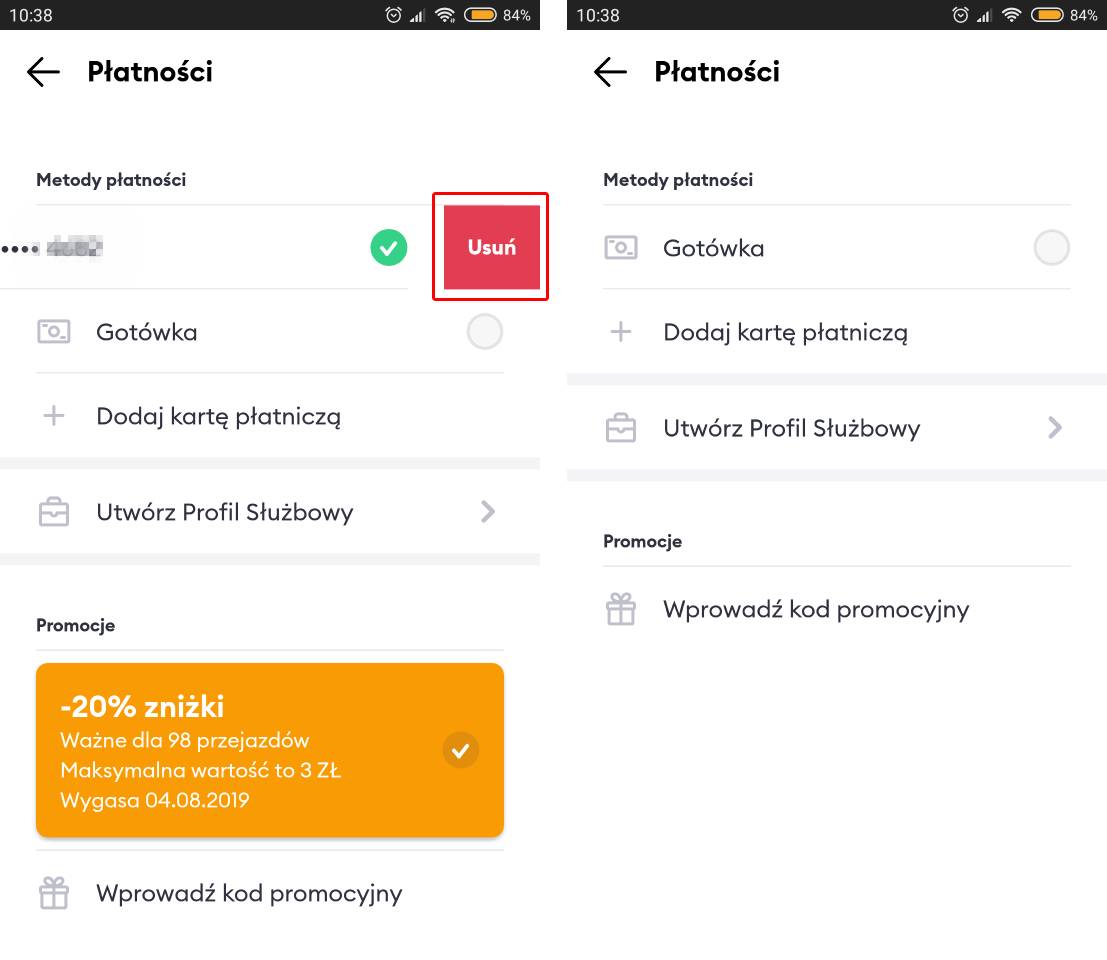
Karta płatnicza lub kredytowa zostanie błyskawicznie usunięta z naszego konta Bolt, a domyślną metodą płatności stanie się opcja płacenia gotówką. Jeśli w przyszłości zechcesz zamówić przejazd, to musisz albo przygotować się na płatność w gótówce, albo dodać z powrotem kartę przed dokonaniem zamówienia.
